对话框:选项:可视化
象征: 
功能:配置可视化编辑器和集成可视化
称呼: 工具 → 选项 菜单, 可视化 类别
标签:一般
注意
这些设置不适用于以下显示变体: CODESYS TargetVisu, CODESYS WebVisu, 或者 CODESYS HMI。
演示选项(编程系统中的可视化编辑器) | |
固定的 | 可视化效果保留其原始大小。 |
各向同性 | 可视化保留了其比例。 |
各向异性 | 可视化效果会调整到开发系统中的窗口大小。 |
使用对话框的缩放选项 |
|
抗锯齿绘图 |
提示如果在特定的可视化平台上水平线或垂直线绘制得模糊,则可以通过沿线条粗细方向偏移 0.5 像素来纠正(参见元素 绝对运动 财产, 使用 REAL 值 选项)。 要求: 使用的平台支持 REAL 坐标。 |
设备图像 | 如果在控制器的设备描述中或在 高级设置 在可视化管理器中定义,这可以在可视化编辑器中显示。 离线显示: 在带有参数界面的可视化中显示: 在线展示: |
编辑选项 | |
在适当的情况下链接到切换/点击变量 |
当您拖动具有 颜色变量 和 切换颜色 属性到可视化编辑器中,然后使用 <切换/点击变量> 占位符。 以下元素受到影响: 按钮, 框架, 图像, 线, 馅饼, 多边形, 长方形, 文本域, 滚动条。 |
选项卡:网格/对齐线
辅助定位 | 这 对齐线 选项被选中(默认)。 在编辑器中,插入和移动元素时,会显示线条,指示与相邻元素位置匹配的位置。此外,还显示了将可视化编辑器细分为网格的线条。 这使您可以将元素与相邻元素对齐或将它们排列在固定的列和行布局中。 |
捕捉灵敏度 | 对齐线生效的距离(以像素为单位)
|
元素距离 | 与相邻元素的最小距离
|
边界距离 | 从对齐线观察到的与边界的最小距离
|
“网格线 | 隐藏网格支持在固定行和列布局中定位 仅当使用鼠标移动元素时,才会显示相邻列或相邻行的线。 |
列 | 列数(所有列的宽度相同)
|
行 | 行数(所有行的宽度相同)
|
仅捕捉匹配的边缘 |
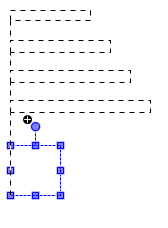 |
辅助定位 | 这 无援助 选项被选中。 在编辑器中,您可以自由定位可视化元素。 |
辅助定位 | 这 网格 选项被选中。 编辑器中会显示一个点网格。您可以沿着网格移动元素。 |
已启用 |
|
| |
尺寸 | 到网格点的水平和垂直距离(以像素为单位)
|
有关详细信息,请参阅:For more information, see: 辅助定位
选项卡:文件选项
文本“列出组件”的文本文件 | 文件名和位置 当使用“列出组件”功能作为输入帮助时,会提供文件条目。 注意:您可以通过以下方式创建此文件作为全局文本列表的导出文件: 导入/导出文本列表 命令。 |
可视化目录 | |
文本列表文件 | 地点 文本列表。 注意:只要项目中没有配置其他位置,此设置在项目中有效 项目设置, 可视化 类别, 文本列表文件 场地。 注意:该位置也可以通过环境变量来定义。 |
图像文件 | 包含项目中可用的图像文件的目录。多个目录以分号分隔。 CODESYS 使用包含未集成到项目中但通过链接引用的图像文件的图像池目录。绝对路径用于整个项目中的全局图像。相对路径(例如: 当项目和相应的图像目录移动到计算机上的另一个目录时,此选项允许成功打开图像池。 注意:只要项目中没有配置其他位置,此设置在项目中有效 项目设置, 可视化 类别,“图像文件”字段。 注意:该位置也可以通过环境变量来定义。 |
标签:全局设置
库和全局可视化的设备设置 | 当可视化处于 点检装置 查看或当您在当前打开的库项目中开发库时。 |
不受设备设置的限制 |
|
使用以下设备的设置 |
|
当前选定的设备 | 使用其设备设置的设备。 |
姓名 | 例子: CODESYS Control Win |
版本 | 例子: 3.5.11.0 |
选择设备 | 打开 选择设备 对话框。所有已安装的设备都列在此处。您可以按设备或供应商进行筛选。选择一个设备并单击 好的 关闭对话框。 |
自动导出设备 | “可视化尝试从当前项目中获取设备”。
|
编辑库可视化的设置 | 该设置会影响库项目中的可视化以及其中的内部可视化。 提示此选项旨在帮助库开发人员在可视化中显示与覆盖功能相关的属性,因此可以进行编辑。 这是必要的,因为根据定义,库项目不需要设备描述或可视化管理器。 |
显示叠加属性 |
|
更新框架参数设置 | 有关详细信息,请参阅:For more information, see: |
使用对话框进行更新 |
|



